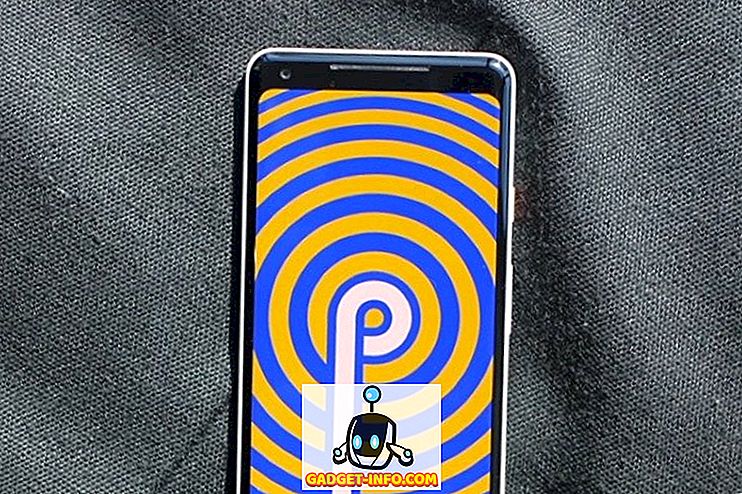Snapchat může jít dolů z kopce v jeho popularitě, ale není to popřít skutečnost, že služba má nejlepší objektivy fotoaparátu nebo obličej filtry jakékoli aplikace, období. Nejen, že Snapchat filtry vypadají dobře, ale každý filtr také reaguje jedinečně na obličejovou reakci uživatele, což je činí zábavnými. Doposud byly objektivy Snapchat k dispozici pouze prostřednictvím aplikace Snapchat na platformách Android a iPhone, nyní však můžete objektivy používat i na počítačích Mac a Windows. V tomto článku vám ukážeme, jak můžete použít aplikaci Snapchat pro nový objektiv fotoaparátu na zařízeních Mac a Windows:
Použití objektivů Snapchat pro fotoaparáty v systémech Mac a Windows
Chcete-li použít objektivy Snapchat na našich počítačích (Mac i Windows), využijeme novou aplikaci Snapchat Snap Camera, kterou společnost potichu vydala o několik dní zpět. Nejlepší část o této aplikaci Snap Camera je, že lze integrovat přímo s různými službami, které vám umožní používat tyto objektivy na mnoha místech. V současné době můžete například použít objektivy fotoaparátu Snapchat při streamování her v aplikaci Twitch nebo při videohovorech se svými přáteli.
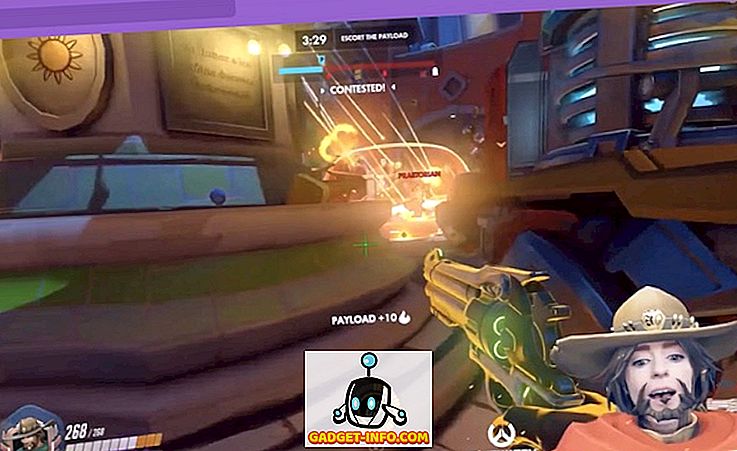
Všimněte si, že když používám svůj MacBook Pro 2016, abych tuto funkci předvedl, můžete to použít na jakékoli pracovní ploše, která splňuje následující požadavky na hardware:
- Operační systém: Windows 10 (64 bit); MacOS 10.11+
- Hardware: Minimum Intel Core i3 2, 5 GHz nebo AMD Phenom II 2, 6 GHz s 4 GB RAM; Intel HD Graphics 4000 / Nvidia GeForce 710 / AMD Radeon HD 6450; rozlišení obrazovky 1280 × 768 nebo vyšší.
Tímto způsobem se podívejme, jak tuto funkci můžete použít na ploše:
Podrobný průvodce Snapchat Camera Lens
- Nejprve klikněte na následující odkaz a stáhněte a nainstalujte aplikaci Snap Camera pro zařízení. Nejprve klikněte na tlačítko pro stahování označené žlutou barvou na obrázku níže .
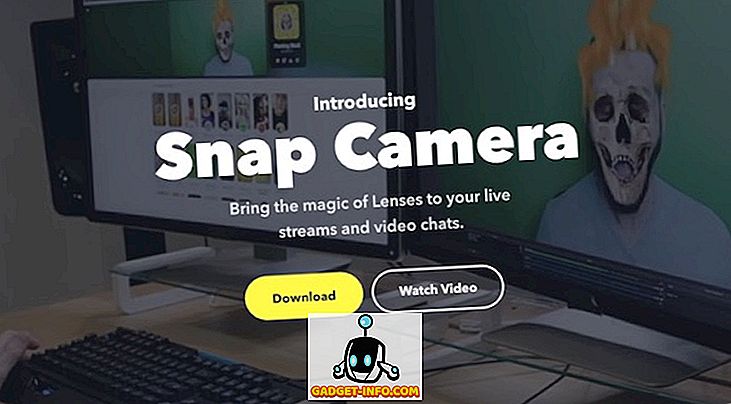
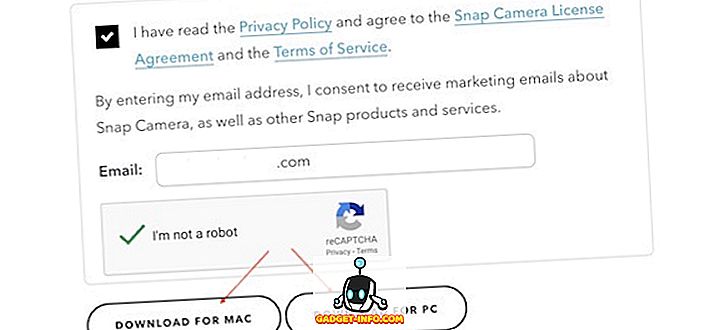
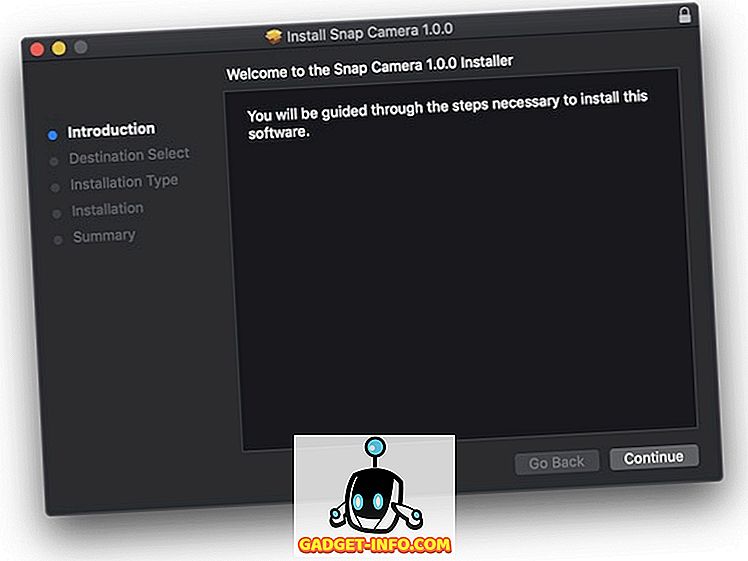
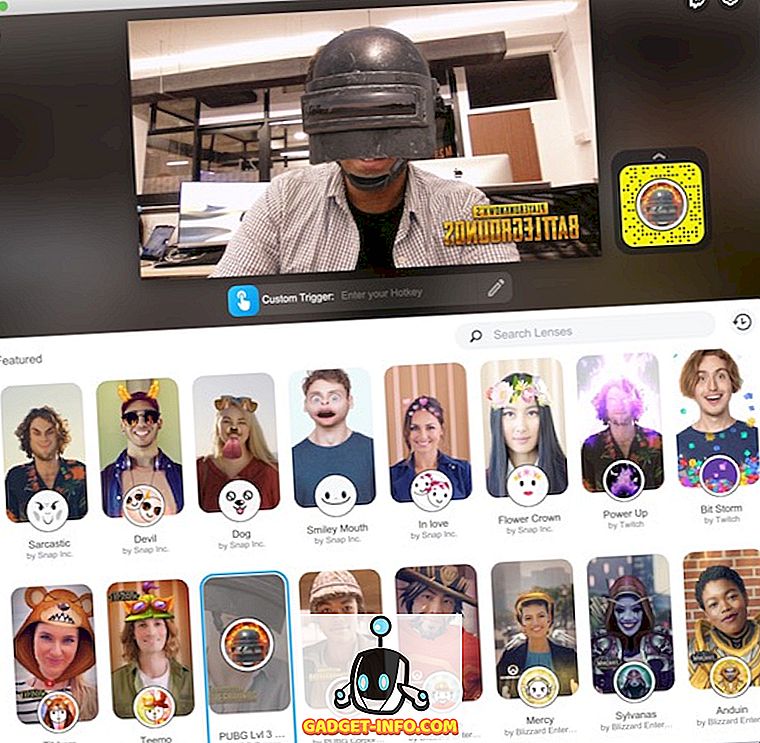
Použití objektivů Snap v aplikacích třetích stran
Při použití objektivů Snap Camera je opravdu dobrý v aplikaci sám, to neslouží žádnému účelu vůbec. Pokud opravdu chcete tyto objektivy využít , budete muset integrovat objektivy Snap s aplikacemi třetích stran, jako je OBS, Twitch nebo Skype . Například můžete použít objekt Snap Lens při videohovorech na Skype nebo streamování živě na Twitch. Je to docela snadné nakonfigurovat a já vám ukážu, jak pomocí Skype jako příklad.
- Nejprve spusťte aplikaci Snap Camera a vyberte objektiv, který chcete použít. Zde použijeme stejný objektiv PUBG. Nyní spusťte aplikaci Skype a otevřete její nastavení .
- V panelu nastavení klikněte na sekci Zvuk a video a poté klikněte na rozevírací nabídku vpravo nahoře.
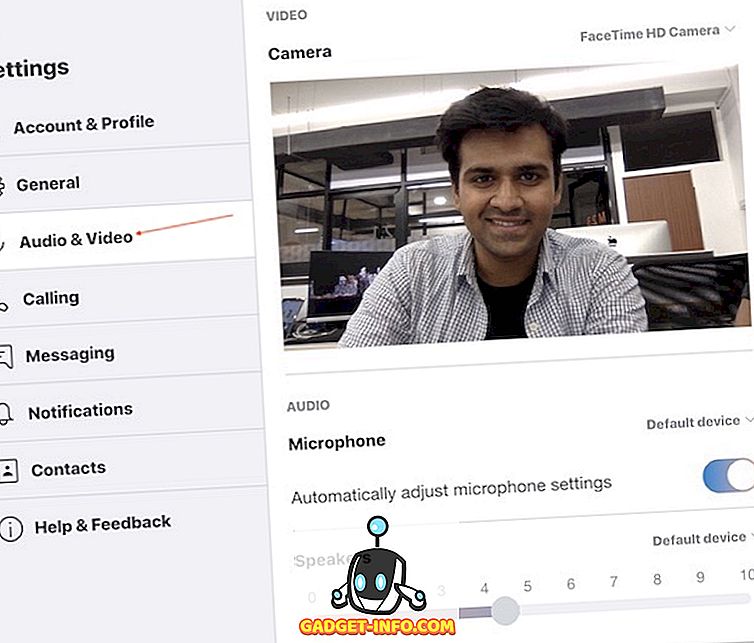
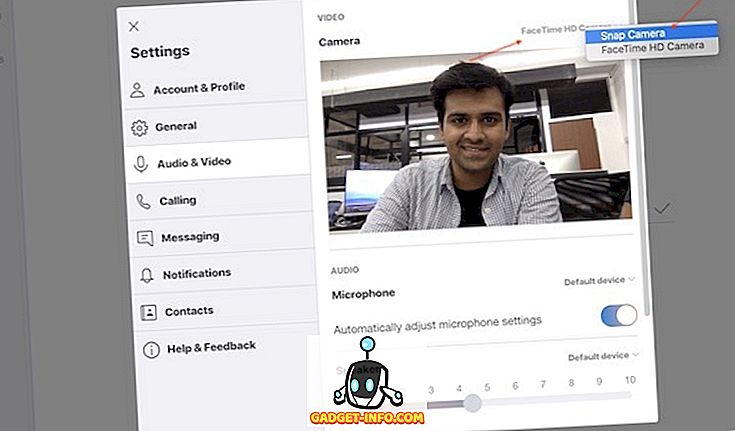
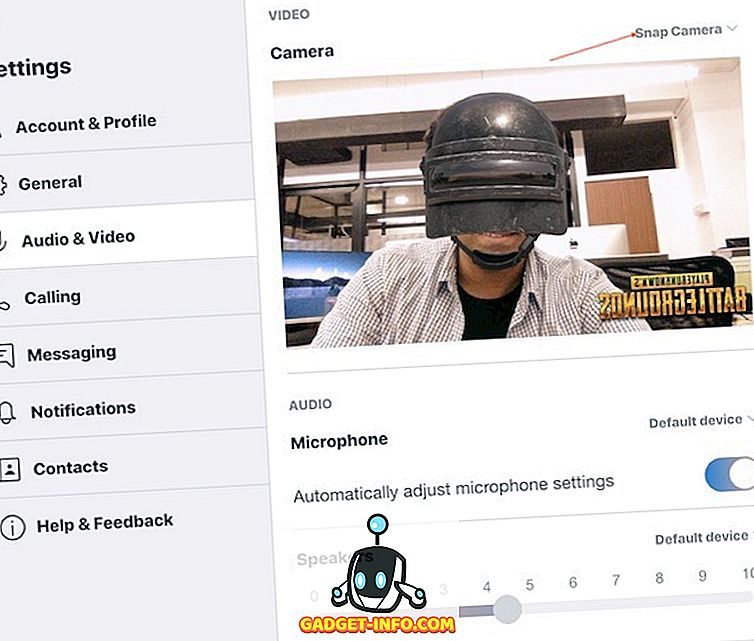
Použijte objektiv Snap při video volání nebo streamování her
Jak můžete vidět, objektivy Snap mohou být docela zábavné, jakmile je nakonfigurujete. Připadá mi, že jsou obzvláště užitečné pro streamování her, protože můžete použít čočky specifické pro hru, abyste zvýšili zážitek diváků. Celkově se mi tato aplikace líbí a navrhuji, abyste si to vyzkoušeli. Použijte tento tutoriál a dejte nám vědět, pokud se setkáte s jakýmkoliv problémem tím, že budete psát v komentáři níže.